
EmEditor Professional 21中文破解版
- 软件大小:35 MB
- 更新日期:2022-02-18
- 软件语言:简体中文
- 软件类别:国产软件
- 软件授权:免费软件
- 软件官网:未知
- 适用平台:Windows10, Windows8, Windows7, WinVista, WinXP
- 软件厂商:
软件介绍 人气软件 相关文章 网友评论 下载地址
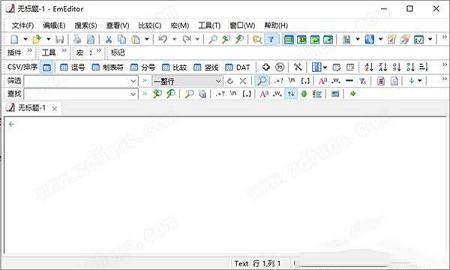
安装破解教程
1.在本站下载好数据包后进行解压得到安装程序“EmEditor Professional 21 64_21.0.1.msi”,鼠标双击运行,点击下一步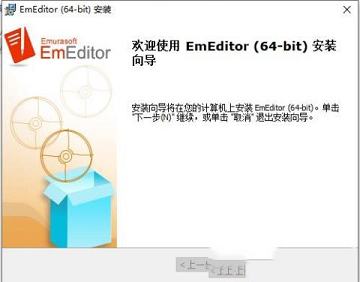
2.选择安装类型,建议第一项即可
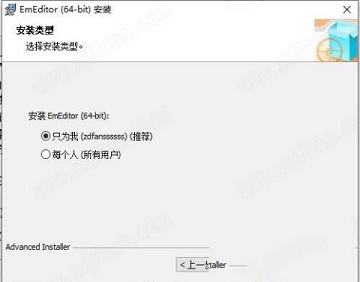
3.进入安装向导选择第一项(我接受许可协议的条款),再点击下一步
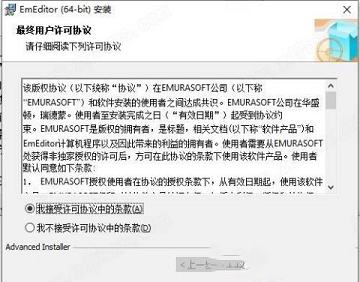
4.选择安装模式,建议选择第二项,自定义。
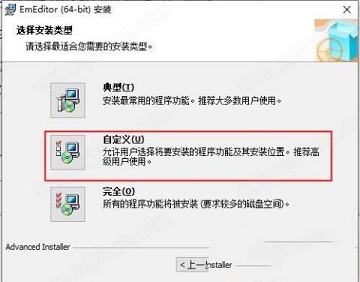
5.选择安装组件,直接默认即可
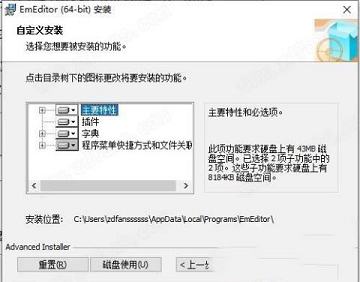
6.确认无误后,点击:安装
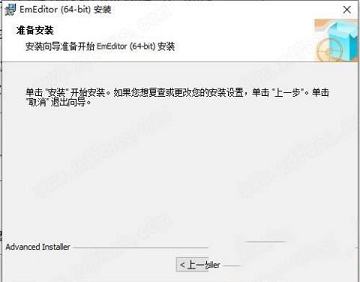
7.软件安装需要一些时间请耐心等待即可
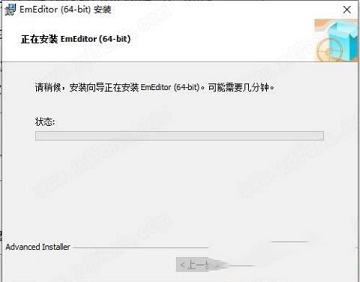
8.当安装结束后点击“完成”退出安装向导
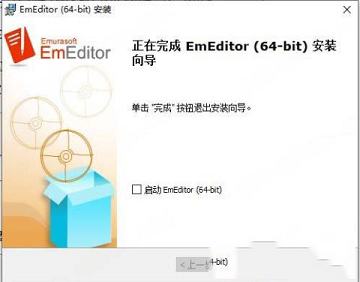
9.运行软件进入用户界面,点击“帮助”选择“关于”
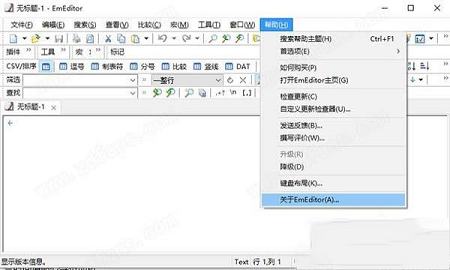
10.点击“任何购买/输入秘钥”
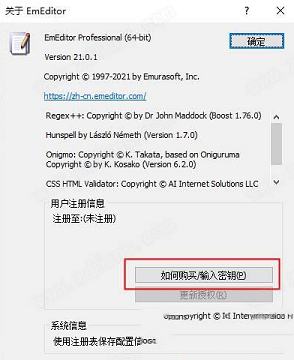
11.点击“输入秘钥/登录”
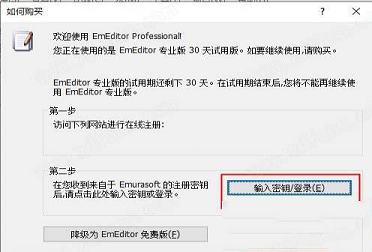
12.回到刚才下载的数据包中运行注册机“Keygen.exe”点击“generate”生成秘钥,将其复制到注册窗口
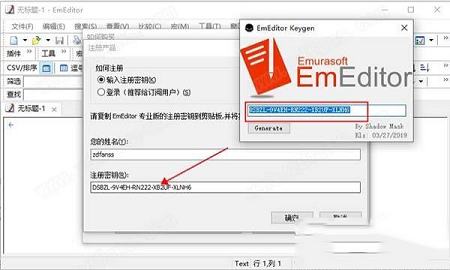
13.之后便会提示你注册成功
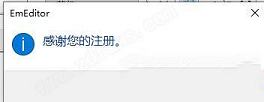
EmEditor Professional 21新功能
1、一般新增功能新增了布局命令(多项),可以选择显示或隐藏哪些 UI 元素,是否切换到全屏模式,以及下次启动程序时是否保留布局。默认情况下,定义了焦点模式 (F11) 和全屏布局。
添加了 /layout 开关到命令行选项。
当文件中存在很长的行时,提高了选取,滚动和正则表达式搜索的速度。
新版本在保存/编辑录制的宏时,将命令名称作为注释添加到每个 editor.ExecuteCommandByID 方法中。
测试结果:
2、新增选项
添加了布局页面到自定义对话框中。
添加了插入为 HTML 命令到剪贴板历史记录菜单中。
如果 HTML 格式在剪贴板中可用,新版本将粘贴为 HTML 按钮添加到粘贴字符串时显示的显示剪贴板历史记录按钮中。
添加了宏文本框,… 按钮,设置重复次数复选框,对每个打开的文档运行宏 复选框,名称列表框,添加按钮,删除按钮,> 按钮,运行宏后保存并关闭每个文档复选框,以及保存选项复选框到宏临时选项对话框中。
3、新增命令
粘贴为 HTML
自定义布局
布局
主菜单
4、插件 API 的新增功能
添加了 COLUMN_DELETE,COLUMN_SELECT,和 COLUMN_SELECT_NO_HEADINGS 标志到 Editor_EditColumn 内联函数以及 EDIT_COLUMN_INFO 结构中。
新增宏功能
添加了 DeleteColumn 方法到 Document 对象中。
添加了 SelectColumn 方法到 Selection 对象中。
软件特色
1、强大的查找功能Windows系统自带的“记事本”的查找替换功能很弱,但软件弥补了这一点,它支持的查找替换规则更加详细实用,对查找出的结果可以突出显示,并可以批量查找替换未打开的TXT、HTML、DOC等格式的文件中的内容:选择“搜索”菜单下的“在文件中查找”或“在文件中替换”命令,打开查相应对话框,输入自己想要替换的内容即可。
2、编写程序更轻松
给学习网页及程序设计的朋友提供了许多贴心的功能,它可以为HTML、CSS、PHP、ASP、Perl、Perls cript、C#、C/C++、Java、Javas cript等语言提供一些基本框架,并能将特殊的语句突出显示,让人一目了然,这为编程人员免去了不少工作,也可以为编程初学者提供一些帮助。
3、自定义与宏功能
程序的强大还表它提供强大的自定义功能,可以在“工具”菜单设置文件关联、自定义菜单和工具栏、管理常用工具和插件等(如图2),点击“工具/自定义”可以打开自定义窗口(如图2),这里提供了众多选项,我们能够通过设置让更加符合自己的使用习惯。此外,宏功能也是该程序一大亮点,比如需要书写相同的签名信息时,就可以在软件中先录制一个签名信息的录入过程的宏,点击菜单栏中的“宏/开始停止录制”皆可开始录制,进行完录制动作后,点击同一按钮即可完成录制。当需要调用签名时,点击工具栏上的运行宏按钮便可以轻松完成。
4、细节人性化
软件在许多细节上也非常人性化,比如Word中方便的拖曳操作被保留了下来,这样在进行文字编辑的时候就再也不用反复的“剪切”和“粘贴”了,轻轻一拖就能搞定。对于编辑好的文字还可进行打印预览,这能方便我们排版打印文本。同时它有丰富的实用工具栏,并能根据自己的需要进行定制,我们只要把常用的工具放在工具栏上,操作就会更加简便。流行的浏览器一样,EmEditor Professional 21也支持标签浏览,你可以在同一个程序中打开多个标签页,切换起来非常方便。
5、使用插件更精彩
同TC和Firefox一样,程序的插件非常丰富,插件安装后都可以“Tools/Plug-ins”进行快速调用。这里,笔者向朋友们推荐几个比较实用的插件:MnzkOpenFolder:安装后可以在程序调用资源管理器直接打开某个文件夹,但前提是必须对这些文件夹进行注册,注册的方法是打开“Tools/Plug-ins/Customize Plug-ins”对话框,对MnzkOpenFolder插件的属性进行设置就可以了。
软件优势
1、比较和同步滚动2、新的拼写功能
3、改进垂直选择编辑
4、数字化
5、大纲插件的新功能
6、ASCII视图与二进制(十六进制)视图并排排列
7、新的摘录插件
8、括号/引号自动完成
9、缩小范围
10、CSV, TSV
11、全屏显示
12、剪贴板历史
13、支持通配符
14、包括撤销信息的工作区
15、新的外部工具
16、钉在清单上
17、保存在受保护的文件夹中
18、支持Windows 7跳转列表
19、大文件控制器
20、垂直选择编辑
21、二进制编辑
22、优化的搜索和替换
23、改进的项目插件
24、优化后可打开大文件
25、查找栏、HTML栏、项目插件
26、字词完整
27、按键和鼠标操作的记录和回放
28、宏程序的新对象、属性和方法
29、宏程序工具条
30、可移植性选项(准备用于USB驱动器安装
31、资源管理器、差分、大纲、网页预览、搜索插件
32、外部工具标准输出显示在EmEditor Professional 21内
33、快速启动
34、支持ActiveScript
35、轻量级、单进程、多线程和低内存使用率
36、标签式窗口
37、检测所有结果对话框
38、支持更多的Unicode字符
39、支持应用程序错误处理程序
40、强大的、功能丰富的宏程序
41、在文件中查找
42、文件中的替换
43、关键字高亮显示
44、支持Unicode
45、插件
46、拖放
47、最佳质量
48、适用于网页设计者
使用帮助
一、支持的文件类型1、EmEditor Professional 21能打开并编辑文本文件,用Unicode,Unicode big endian,UTF-8,UTF-7,波罗的海文,中欧,简体中文,繁体中文,西里尔文,希腊文,日文(Shift-JIS),日文(EUC),韩文,泰文,土耳其文,越南文,西欧文,或任何其他在Windows上可用的编码。如果您使用的是Windows 2000/XP/2003/Vista系统,请到控制面板上的“区域和语言选项”中,选择“语言”页面,在附加语言支持下勾选额外的语言。您还可以到“高级”页面上的代码页转换表下勾选您想要使用的编码。您想要使用的编码能被添加到“定义编码”对话框中。换行标记可以是仅仅回车符(CR),换行符(LF),或回车和换行符(CR+LF)。
2、备注
您能编辑Unicode文本文件,但是对于书写方式是从右到左的语言,例如阿拉伯语以及希伯来语,被编辑时可能出现失误。不是所有的Uniocode控制字符都支持。您能编辑Unicode文本文件,但这取决于字体。一些显示字符没有被支持。您需要选择适合您要使用的语言的字体。当一个文件包含空字符时,空字符会被转换成空格。
二、打开一个已存在的文件
1、在工具栏栏上点击Open。
2、选择您想要打开的文件并点击「打开」按钮。
3、提示或者,您可以从浏览器右键菜单,选择“发送到”,然后选择。或者,点击托盘图标并选择“打开”。
从文件菜单中选择最近使用的文件。
三、创建一个新文件
1、在工具栏上点击New。
2、在新建的窗口中输入您的文本。
3、提示或者,双击托盘图标。
四、保存一个编辑过的文件
1、在工具栏上点击Save。
2、如果文件没有被命名,就会显示“另存为”对话框,让您能为这个文件输入一个名称。
3、提示如果您想要用不同的名称来保存一个以前保存过的文件,在文件菜单下选择“另存为”命令。
五、创建备份
1、在工具栏上点击Properties for Current Configuration(如果您只想变更当前配置)或者Properties for All Configuration(如果您想要改变所有配置)来显示备份页面。
2、勾选“保存备份到备份文件夹”并指定备份文件夹路径。
六、自动保存文件
1、在工具栏上点击Properties for Current Configuration(如果您只想变更当前配置)或者Properties for All Configuration(如果您想要改变所有配置)来显示“自动保存”页面。
2、勾选“自动保存”,并设定多久一次自动保存打开的文件。
3、指定一个目的文件夹来保存自动保存的文件。
4、如果您想要确保文件不会被意外改写,勾选“重命名文件,文件名已存在”选项。
下载地址
-
EmEditor Professional 21中文破解版
普通下载地址
资源服务器故障请点击上面网盘下载
其他版本下载
- 查看详情Rogabet Notepad(人工智能记事本) V2024.4.13 官方版672.87M 简体中文24-04-15
- 查看详情极速PDF编辑器免费版破解版 V3.0.5.6 永久免费版129.34M 简体中文24-03-19
- 查看详情WinCHM Pro汉化版 V5.48 免费注册码版6.18M 简体中文24-03-15
- 查看详情不写笔记软件 V1.2.0 官方最新版77.42M 简体中文24-03-03
- 查看详情typora破解已付费版汉化 V1.8.10 免费版81.61M 简体中文24-03-01
- 查看详情WPS2023南阳理工大学版 V12.1.0.15336 官方最新版240.53M 简体中文24-01-17
- 查看详情我的abc软件工具箱2023版 V6.50.0 最新版202.72M 简体中文23-12-26
- 查看详情福昕PDF编辑器12破解版 V12.0.2 免激活码版525.55M 简体中文23-12-20
人气软件

福昕高级pdf编辑器12专业版 V12.0.0.12394 中文破解版719.51 MB
/简体中文
WPS2022专业增强版破解版 V11.8.2.11739 永久激活码版281.05 MB
/简体中文
Adobe Acrobat Pro DC 2018注册机/破解补丁(附破解教程)1.58 MB
/简体中文
PDF-XChange Editor密钥破解版 V9.5.365.0 中文免费版171.89M
/简体中文
WPS高级付费破解版电脑版 V11.8.2.11739 VIP免费版281.05 MB
/简体中文
福昕高级PDF编辑器中文版免费破解版 V2023 无水印版790.67M
/简体中文
汉王OCR(文字识别软件)v6.0破解版(附安装教程+破解补丁)45.5 MB
/简体中文
AI辅助写作纠错文本编辑工具 V0.1 免费版下载1.62 MB
/简体中文
winedt11最新破解版 V11.1 免费版15.47M
/多国语言
大作家超级自动写作软件v3.0.07破解版12.4 MB
/简体中文
相关文章
-
无相关信息
网友评论共0条









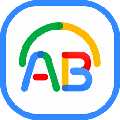


 Bandizip专业版破解版 V7.29.0 免激活码版
Bandizip专业版破解版 V7.29.0 免激活码版 必剪电脑版 V2.2.0 官方最新版
必剪电脑版 V2.2.0 官方最新版 Xiaomi HyperOS(小米澎湃系统) V15.0.0 官方最新版
Xiaomi HyperOS(小米澎湃系统) V15.0.0 官方最新版 archpr(压缩包密码破解工具)4.54绿色破解版
archpr(压缩包密码破解工具)4.54绿色破解版 谷歌访问助手v2.3.0破解版
谷歌访问助手v2.3.0破解版 微软必应输入法v1.6.202.05优化版
微软必应输入法v1.6.202.05优化版 Thief Book(摸鱼神器)v1.2免费版
Thief Book(摸鱼神器)v1.2免费版 油猴浏览器v62.1官方版
油猴浏览器v62.1官方版 SCP收容失效破解版(附游戏攻略)
SCP收容失效破解版(附游戏攻略)







